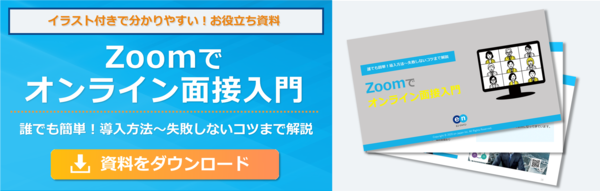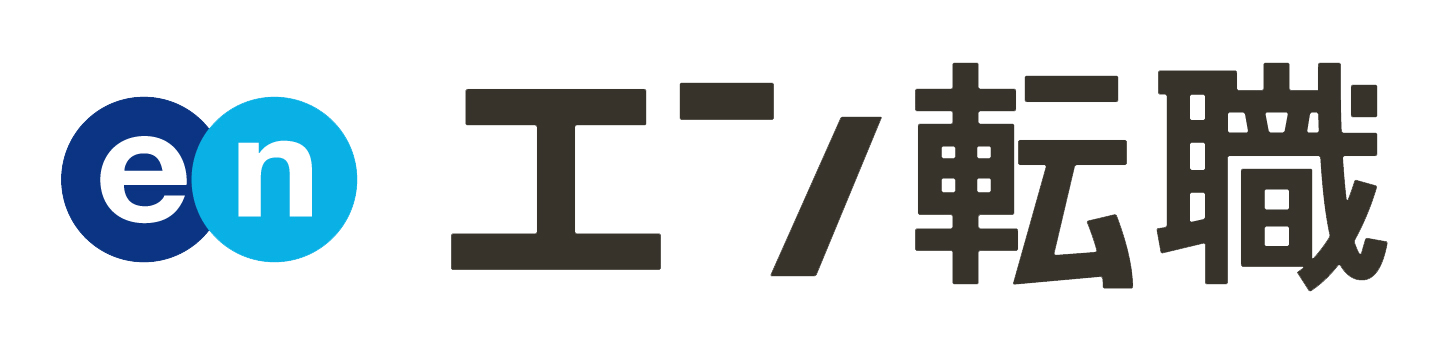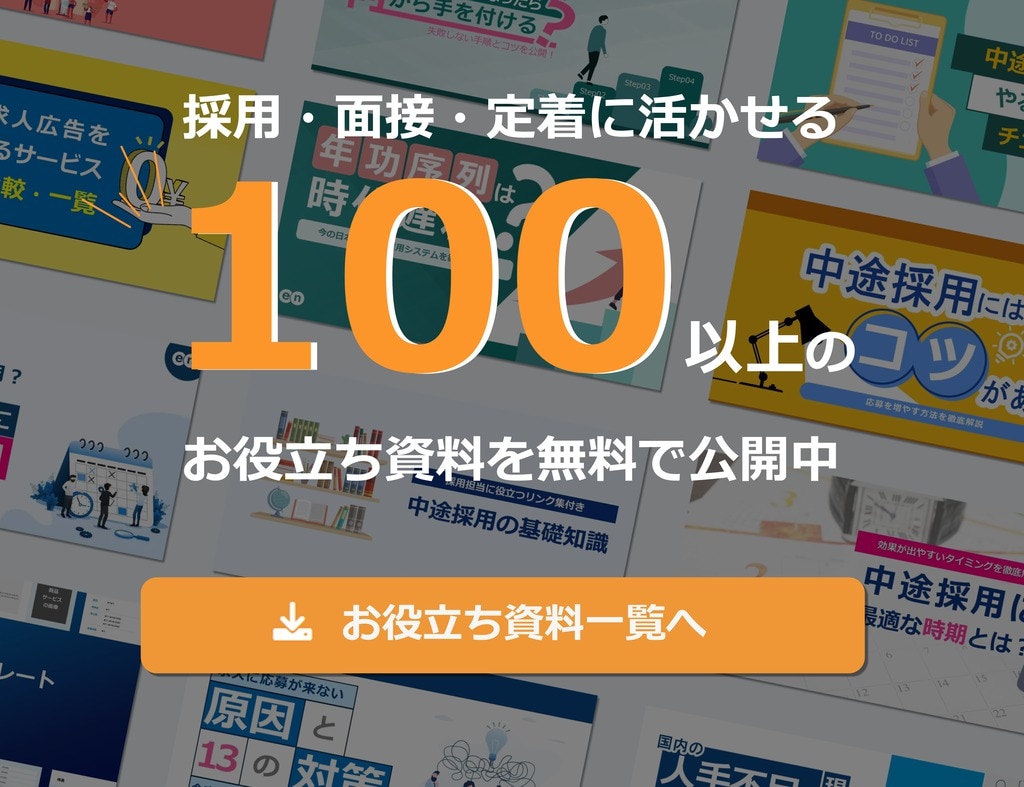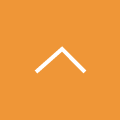【画像で手順を解説】Zoomを活用したオンライン面接の方法

新型コロナウイルス感染拡大の対策として、オンライン面接を導入する企業様がここ数年で急速に増えてきました。そんなオンライン面接を行なうためのツールの1つとして、今注目が集まっている「Zoom」。耳にしたことがある方もいらっしゃるのではないでしょうか?
本記事では、「Zoomとそれ以外のオンライン面接ツールの違い」や「Zoomを活用したオンライン面接の始め方」を画像つきで詳しく解説。オンライン面接を求職者に案内するための例文もコピー&ペーストで利用いただけるように、ご紹介しております。オンライン面接の導入・ツールの検討をされている採用担当者の方は、ぜひご参考ください。
CHECK!
エン転職を運営するエン・ジャパンではコロナが広まる以前より、オンライン面接に着手。全国の求職者の方たちと面接を行なってきました。これらの実績とノウハウをもとに、これからオンライン面接の導入を考える企業様をサポートしていきたいと考えています。「どうやって導入すればよい?」「対面面接との違いは何?」など気になることがあれば、まずはお気軽にお問い合わせください。
▼本記事をより詳細に、分かりやすく解説した「誰でも簡単!Zoomでオンライン面接入門」の資料を以下から無料でダウンロードいただけます▼
目次[非表示]
- 1.Zoom面接とは
- 1.1.Zoomを使った採用面接のこと
- 1.2.Zoom以外のツールもある
- 1.2.1.Skype(スカイプ)
- 1.2.2.Whereby(ウェアバイ)
- 1.2.3.Google Meet(グーグルミート)
- 2.Zoomを面接に使うメリット
- 2.1.求職者側の準備が不要
- 2.2.バーチャル背景の利用可能
- 2.3.1対1のオンライン面接なら時間制限なし
- 2.4.回線が安定している
- 2.5.画面共有が便利
- 3.Zoom面接のために必要な準備
- 4.Zoom面接を行なう際の注意点
- 4.1.通信環境は問題ないか
- 4.2.周囲の音が気にならない環境か
- 4.3.マイナスの印象を与えない身だしなみ、背景か
- 4.4.カメラの位置と目線は適切か
- 5.Zoom面接を行なうメリット
- 5.1.面接準備の手間を省ける
- 5.2.アプローチできる応募者が多くなる
- 5.3.面接を動画共有できる
- 6.Zoom面接を行なうデメリット
- 6.1.見極めが難しくなる
- 6.2.応募者とのアイスブレイクがより重要に
- 6.3.パソコンやスマホが苦手な人には難しい場合がある
- 7.Zoom面接を成功につなげるポイント
- 7.1.応募者のプロフィールをしっかり読み込む
- 7.2.面接の準備連絡を早めに行う
- 7.3.トラブルを想定した対策を事前に決めておく
- 8.コピペで使える、Zoom面接用の案内文テンプレート
- 9.Zoom面接当日までの流れまとめ
- 10.エン転職を活用して、より精度の高いZoom面接を!
- 11.まとめ
Zoom面接とは
ここでは、そもそも『Zoom』とは何か、「Zoom面接とはどのような面接手法なのか」、解説します。
Zoomを使った採用面接のこと
『Zoom』とは、クラウドコンピューティングを使用したWeb会議サービス。開発元はアメリカの企業『Zoomビデオコミュニケーションズ』であり、英語・中国語・日本語・スペイン語…など幅広い言語に対応。パソコンでもスマホでも利用できます。
さらに同時接続が可能で、100名以上の方とオンラインミーティングを行なうこともできます。さらにミーティング内容の録画・録音もOK。画面共有なども簡単に行なえ、対面での打ち合わせに負けない使いやすさを備えています。現在は無料版と有料版がリリース中。無料版では40分間の通話が複数名でも無料で行なえます。
もともとはオンラインミーティングでよく使われていましたが、最近では採用面接で活用する企業も増えています。
Zoom以外のツールもある
オンライン面接で使えるツールは、『Zoom』以外にも数多くあります。以下、代表的なツールをご紹介します。
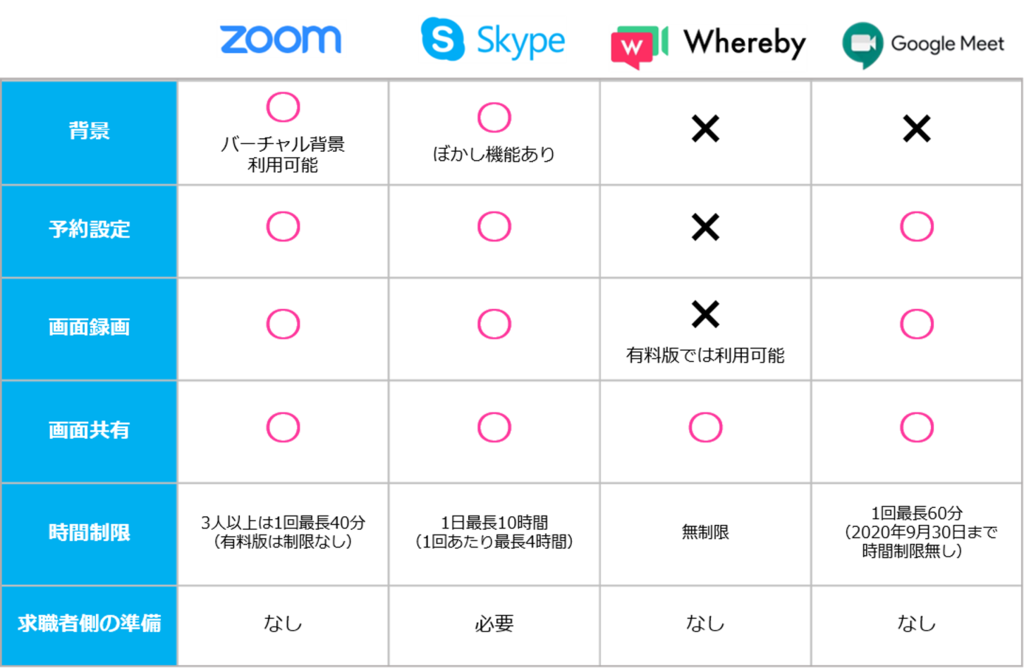
Skype(スカイプ)
数々のサービスの中でも、特に知名度が高いサービス。「使ったことがある」という方も多く、すぐに導入しやすいというメリットも期待できます。また固定電話へ発信できる機能は、Skypeならではといえるでしょう。
ただし、通話を行なうためには「アカウントを作成する」「アプリケーションのダウンロードを行なう」「相手のIDを把握する」など、やや手間がかかります。
Whereby(ウェアバイ)
Whereby(ウェアバイ)は、ブラウザを使ったWeb会議サービス。インストール不要で、参加者は事前登録も必要なし。主催者が送ったリンク先をクリックすれば、ログインなしですぐに参加できます。
一方で「背景の画面設定ができない」「予約設定はできない」「無料版だと画面録画ができない」といったデメリットも。
Google Meet(グーグルミート)
こちらは、Googleが運営するWeb会議サービス。ブラウザでの利用が可能なため、インストールは不要です。またGoogleが運営しているサービスということもあり、GoogleカレンダーやGmailから会議の作成や参加もカンタンに行なえます。
注意点としては、Googleのアカウントがないと利用できないこと。参加者全員にアカウントが求められますので、お持ちでない方は新たに作成する必要があります。
Zoomを面接に使うメリット
数あるWeb会議サービスの中で、Zoomにはどのようなメリットがあるのか解説します。
求職者側の準備が不要
他のWeb会議サービスだと、求職者側に対して「会員登録をしてもらう」「アカウントを発行してもらう」といった依頼を出す必要があります。しかし、Zoomの場合は主催者側がアプリさえインストールしておけば、会員登録などは必ずしも必要ありません。主催者側が発行したURLを共有したら、すぐに会話ができます。
バーチャル背景の利用可能
Zoomでは背景を好きな画像に差し替えることが可能です。たとえば最近ではリモートワークが盛んなため、採用担当者が自宅で業務を行なっているケースも珍しくありません。その際も背景を任意の画像を反映させることで、自宅の様子を共有せずにすみます。
1対1のオンライン面接なら時間制限なし
Zoomの場合、1対1なら時間制限を気にすることなく無料で利用することができます。コストをおさえたい企業にとって、ピッタリなツールといえるでしょう。
回線が安定している
Zoomは他のサービスに比べて、データ通信量が軽いといわれています。そのため、接続も安定しています。事実、50名近くのメンバーと同時接続しても、安定してやり取りを行なえるケースが多いです。
画面共有が便利
ボタンひとつで自分が見せたい画面を共有することも可能。会社のHPやパワーポイントで作成した会社説明の資料などを一緒に見ながら話せます。対面と同じ感覚で、面接を進めることが可能です。
Zoom面接のために必要な準備
『Zoom』のメリットが分かったところで、さっそく使い方をチェックしてみましょう。
Zoomに無料登録
以下の手順で、Zoomの無料登録を行ないましょう。3分ほどで完了します。
▼まずはZoomのページにアクセスします。
▼オレンジ色のボタン「サインアップは無料です」に、ご自身のメールアドレスを入力。その後、このオレンジのボタンを押します。
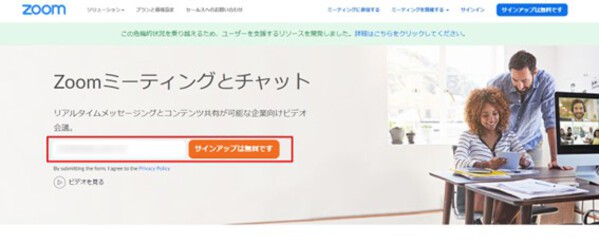
▼「検証のために、誕生日を確認してください」と表示されるので、ご自身の誕生日をご入力ください。
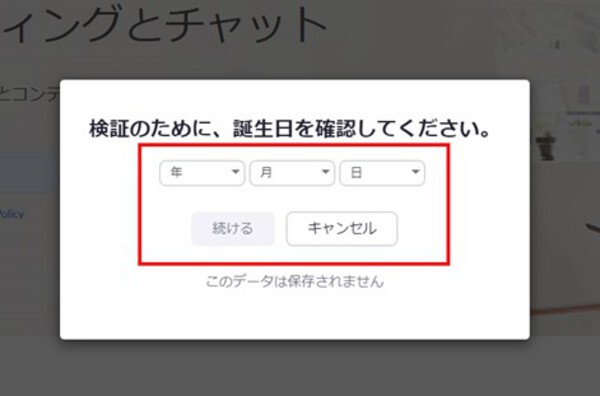
▼入力すると、このようなポップアップが出るので、「確認」を押します。
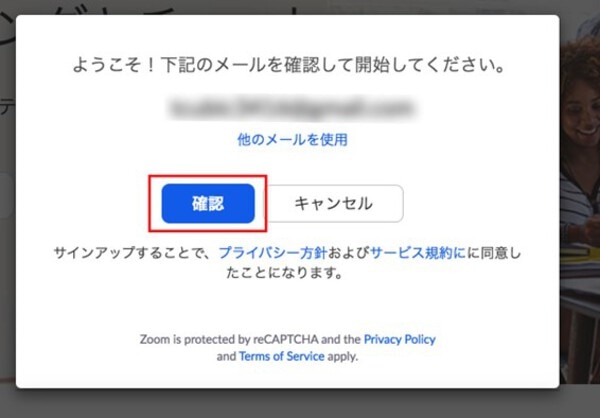
▼確認を押すと、以下のような画面に切り替わります。
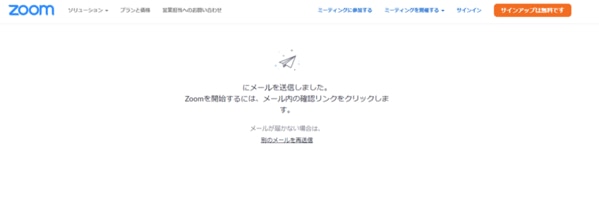
▼すぐに入力したメールアドレスにZoomから「Zoomアカウントのサインアップアシスタント」というメールが来ます。メールの文中に「サインイン」あるいは「アクティブなアカウント」という青いボタンがあるので、押してください。
▼再び、Webサイトが開きます。苗字・名前・パスワードを入力しましょう。
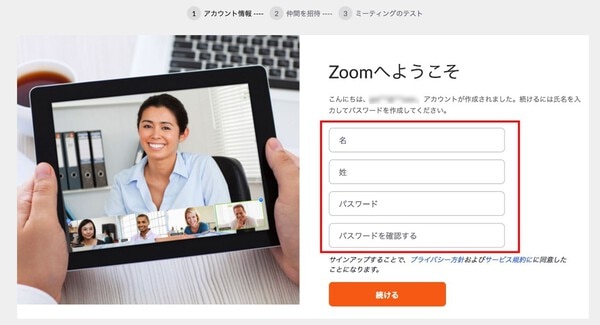
▼「仲間を増やしましょう。」というページが出てきます。ここでは、知り合いにZoomのアカウント作成を招待できます。ここはスキップしても問題ないので、「スキップする」を押してください。
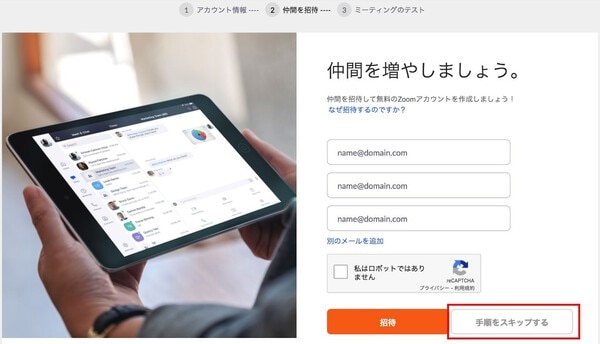
▼こちらのページが出たら、完成です。
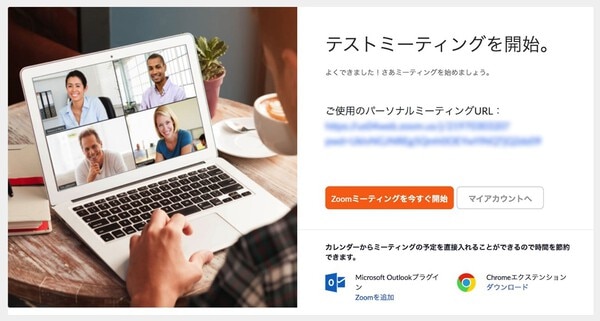
■Zoomでオンライン面接のスケジュールを作成
Zoomではオンライン面接のスケジュールを作成することができます。
▼ログイン画面から先ほど作成したIDとパスワードでログイン
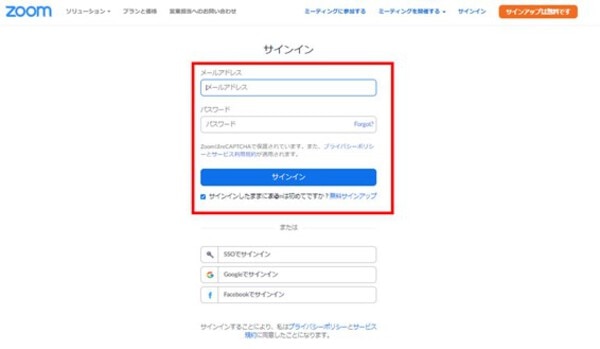
▼こちらのページが開いたら、左上の「ミーティング」という青いボタンをクリック。さらにこの中にある「新しいミーティングを作成する」をクリック。
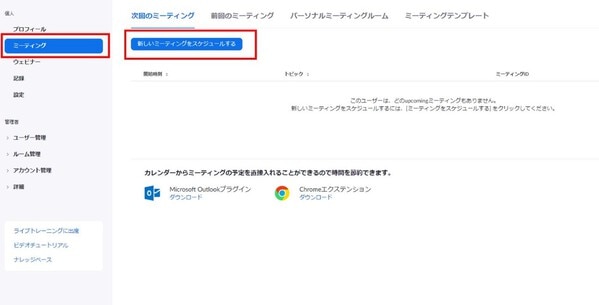
▼こちらでミーティングを設定できます。
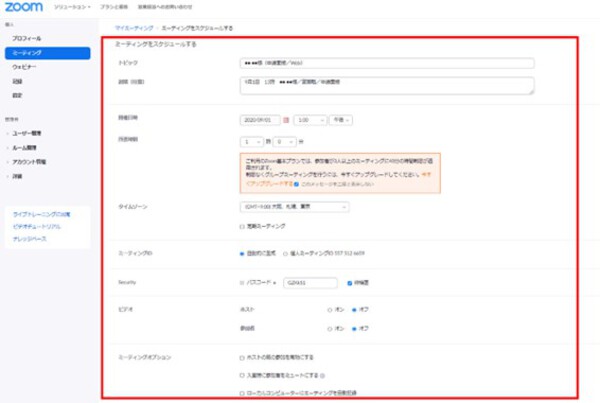
[特に注意したいポイント]
※ミーティングID:ミーティングIDは参加用URLに反映されます。そのため、長い間そのままとなっている個人ミーティングIDを選ぶと、URLが再利用できてしまいます。そのため、Web面接では「自動的に生成」を選んだ方がいいでしょう。
※ミーティングパスワード:ミーティングに参加する際、パスワードを要求するかどうか設定できます。
※音声 コンピューター音声を選択しましょう。無料版では電話での音声参加を許可し、参加者が万が一電話で参加してしまうと通話量が発生してしまいます。
全ての入力が完成したら、保存を押します。
参加者URLを共有
保存ボタンを押すと、「Invite Link」という項目に参加者用のURLが発行されます。こちらを求職者へ共有します。なお、面接までに連絡が行えるか、確認しておくことも大切です。事前に連絡をとることで「面接を忘れていた」「時間を勘違いしていた」といったトラブルを防ぐことができます。
▼本記事をより詳細に、分かりやすく解説した「誰でも簡単!Zoomでオンライン面接入門」の資料を以下から無料でダウンロードいただけます▼
Zoom面接を行なう際の注意点
Zoomでの面接ができるようになったところで、次にオンラインならではの注意点についてチェックしていきましょう。
通信環境は問題ないか
通信環境が悪いと「相手の声が聞こえづらい」「画面が固まってしまう」といったトラブルが起きてしまうことも。あまりにも不具合が多いと、正しい見極めが難しくなります。求職者側に対しても、悪い印象を与えかねません。事前に使用する回線やパソコン、スマートフォンに問題がないかチェックしておきましょう。
周囲の音が気にならない環境か
面接ではこれまでの経歴や強み・弱みなど、極めて個人的なお話を伺います。そのため、オンライン面接も、対面での面接同様にできるだけ人がいない部屋を選びましょう。にぎやかな場所を選ぶと、「会話が聞き取りにくい」「面接がしづらい」といったトラブルにつながり、応募者側からの印象も悪くなってしまいます。
また、忘れがちなのがパソコン側の設定。メールやチャットなどの通知音もZoomが拾ってしまう恐れがあります。あらかじめ通知音はオフにしておきましょう。
マイナスの印象を与えない身だしなみ、背景か
面接官の印象が、会社の印象を決定づけるといっても過言ではありません。オンライン面接では顔と背景しかうつらないので、特にこの2点は気をつけたいところ。髪型に乱れはないか、明るい表情を意識できているか、チェックしてみてください。また「白い壁などを背にする」など背景にも気をつけましょう。良い場所がなければ、印象の良い画像に背景を差し替えるのも、手です。
カメラの位置と目線は適切か
Zoomはスマホでも使えますが、できるだけパソコンのほうがカメラレンズが安定してよいでしょう。スマホの場合、三脚などを使わない限り、どうしてもぶれてしまいがちです。ぶれた映像は求職者側にとって大きなストレスとなり、面接に集中して臨めなくなってしまいます。
カメラの位置も要注意。あまりに低いと相手を見下ろしている印象を与えてしまいます。目線と同じ位置にカメラレンズがくるよう、あらかじめ調整しておくことをオススメします。
また慣れるまでは、どうしてもパソコンの画面に映った相手の顔をみてしまいがちです。時折レンズを見ると「きちんと自分の話を聞いてくれている」という印象を与えることができて、効果的です。
Zoom面接を行なうメリット
ここでは、Zoom面接がもたらすメリットについて見ていきましょう。
面接準備の手間を省ける
面接準備の手間が省けることは、オンライン面接の大きなメリットです。対面面接の場合、「面接用に会議室を用意しておく」「会議室まで求職者を誘導するスタッフを手配する」「お茶を出す」…と、何かと手間が発生していました。ZoomだとURLを共有するだけですぐに面接が行なえます。
アプローチできる応募者が多くなる
対面面接の場合、オフィスまで求職者に出向いていただく必要がありました。この移動時間や交通費がネックとなり、応募をためらわれている方も少なくありません。
一方でオンラインであれば、国内はもちろん、極端な話、今は海外にいる方とも面接を行なえます。今まで接点が持てなかった遠方の優秀な人材とも、まずはZoom面接で接点を持てるようになるのです。対面面接に比べて、応募者数のUPが期待できます。
面接を動画共有できる
対面面接だと、気軽に面接の様子は録画できませんでした。しかし、Zoomだとボタン一つで録画できます。これによって、たとえば面接に同席できなかった現場責任者などに動画を共有し、意見をもらうこともできます。また採用担当の面接の進め方もチェックし、改善などにも役立てることができます。
Zoom面接を行なうデメリット
メリットの多いZoom面接ですが、一方で注意すべき点も少なくありません。正しく運用できるように、ここではZoom面接のデメリットについて解説します。
見極めが難しくなる
対面面接に比べて、オンラインだと細かな表情などの変化などがつかみづらいもの。そのため、見極めがややしづらいといった意見があります。
応募者とのアイスブレイクがより重要に
応募者からすると、対面面接に比べて面接官の顔を直視ている時間が長くなります。またここ最近増えてきた面接手法ということもり、慣れていない求職者も少なくありません。本題に入る前に「少しだけ雑談などをふまえて、リラックスした雰囲気を作る」「画面越しでも伝わるぐらい、ハッキリとした笑顔と大きな声であいさつする」などの配慮が不可欠です。
パソコンやスマホが苦手な人には難しい場合がある
ご年配の方などは、パソコンやスマホの利用に抵抗を感じる方も少なくありません。そういった方にとっては、逆にオンライン面接であることがハードルとなってしまい、応募の阻害になってしまう恐れもあります。
▼本記事をより詳細に、分かりやすく解説した「誰でも簡単!Zoomでオンライン面接入門」の資料を以下から無料でダウンロードいただけます▼
Zoom面接を成功につなげるポイント
Zoom面接のメリット・デメリットが分かったところで、次にZoom面接を成功につなげるポイントについてチェックしていきましょう。
応募者のプロフィールをしっかり読み込む
対面面接に比べてオンライン面接では、その人の立ち居振る舞いなどはあまり把握できません。そのため、会話の内容そのものがとても重要な判断材料となります。できるだけ深く求職者の経験や考え方、仕事への想いが引き出せるよう、事前に何を質問するか考えておきましょう。
面接の準備連絡を早めに行う
求職者側も、オンライン面接に慣れていない可能性もあります。そのため、日程が決まり次第、できるだけ早めに連絡を行なっておきましょう。連絡が早いほど、求職者側に万が一不明点や不具合が起きても、早めにケアを行なうことができます。
トラブルを想定した対策を事前に決めておく
どれだけ万全な対策を行なったとしても、「上手く接続ができない」「映像が乱れる」といったトラブルが起きてしまうこともあります。そのため、事前に「他のパソコンを用意しておく」「オンラインがむずかしければ、電話面接に切り替える」など対策をあらかじめ考え、求職者にも共有しておきましょう。
コピペで使える、Zoom面接用の案内文テンプレート
スムーズにZoom面接を行なえるよう、以下のような文面をあらかじめ求職者へ送っておくとよいでしょう。
==============================
この度は、選考のご予約をいただき、ありがとうございます。
ご予約いただいている日程は、次の通りになりますので、ご確認ください。
◇◆━━━━━ ご予約内容 ━━━━━◆◇
◆日時:●月●日 ●時~
※面接は●分程度を予定しております。
当日はオンラインで面接を行なえるツール「Zoom」を使って接続します。
面接当日は、以下のURLからアクセスしてください。
●事前に用意したオンライン面接の参加用URL●
※直前のトラブルを防ぐため、面接開始「数分前」には、上記URLにアクセスしてお待ち下さい。お時間になりましたら、こちらからZoomでお繋ぎします。
※通信環境が良く、周りが静かな場所でお願いいたします。
それでは、当日●●●●さんとお話できるのを楽しみにしております。
どうぞよろしくお願いいたします。
Zoom面接当日までの流れまとめ
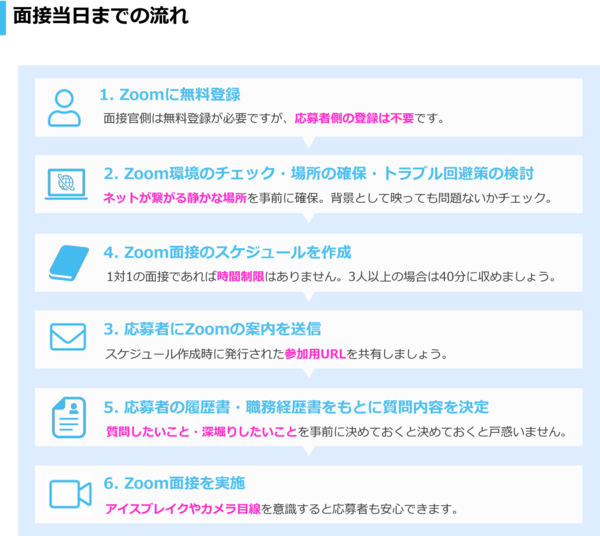
上の図をみながら、Zoom面接の準備をすすめていきましょう。早めにすすめておくことで、想定外のトラブルにも対応できるようになり、効果的にZoom面接を行なうことができます。
エン転職を活用して、より精度の高いZoom面接を!

Zoom面接を導入することによって、従来以上に多くの方たちからの応募が期待できます。一方で「正しく見極めが行なえないと、工数が想像以上に増えてしまう」といった問題も。そこで「面接前」の段階で、活躍する可能性が高い人材からの応募数をどれだけ集められるかがとても重要になってきます。
そこでオススメしたいのが、『エン転職』。会社の良いところだけでなく、仕事の大変さや向いていないタイプなども伝えることで、ミスマッチの少ない採用を目指すことができます。
仕事の厳しさ
入社後、どのような大変さがあるのかをしっかり訴求。大変さを事前に理解した上で求職者は応募するので、会社にあった人財からの応募が集まりやすくなります。
向いていない人
仕事に向いている人だけでなく、向いていない人も、エン転職では訴求。この項目をチェックすることで、会社の雰囲気や仕事の適性にあっていない方からの応募を抑えることができます。
まとめ
Zoomだけにとどまらず、オンライン面接は着実に普及しつつあります。「遠方の求職者からの応募も集められる」「面接にかかる双方の手間を省ける」といった数々のメリットもありますので、新型コロナが落ち着いた後もオンライン面接は増え続けていくでしょう。一方で正しくオンライン面接を運用しないと、対面面接よりもミスマッチにつながってしまう恐れもあります。
エン・ジャパンは新型コロナが感染拡大する前から、積極的にオンライン面接を導入してきました。ノウハウや実績は十分にあります。私たちが運営するエン転職をご利用頂ければ、求人広告の掲載だけにとどまらず、適切なオンライン面接の導入・運用までご支援できます。オンライン面接に興味がある方は、まずはお気軽にご相談ください。
▼本記事をより詳細に、分かりやすく解説した「誰でも簡単!Zoomでオンライン面接入門」の資料を以下から無料でダウンロードいただけます▼